RF 端末での梱包数量の確認
梱包作業中に、一度に 1 品目を梱包するか、スキャンして最終の出庫用コンテナに配置するときの指定数量の梱包にするかを確認できます。これは、[出庫] タブで品目ごとに設定できます。品目を常に 1 個ずつ取得する必要がある場合は、[梱包数量は常に 1] フィールドを選択します。
RF 端末で梱包数量を確認するには:
-
[WMS メインメニュー (M2)] から [5 出庫メニュー] を選択します。[出庫管理 (OBM)] メニューが表示されます。
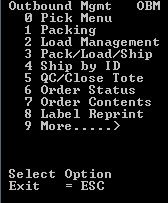
- [1 梱包] を選択します。[プリンタの選択 (QCP)] 画面が表示されます。
-
[Enter] キーを押し、[プリンタの選択] 画面のフィールドを移動します。[梱包メニュー (QPM)] 画面が表示されます。
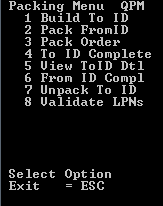
-
[1 積付先 ID] を選択します。[梱包 (P1A)] 画面が表示されます。
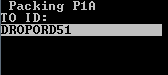
-
[新 ID] をスキャンまたは指定してから、[Enter] キーを 2 回押します。[梱包 (P1B)] 画面が表示されます。
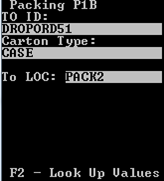
- 新 ID が有効な追跡 ID として存在していない場合は、[カートンタイプ] と [新ロケーション] (ドロップロケーション) を指定する必要があります。
- 新 ID が存在している場合、システムは既存の追跡 ID の [カートンタイプ] と [新ロケーション] を表示します。システムが表示するカートンタイプ情報は編集できますが、新ロケーション情報は編集できません。
-
新 ID、カートンタイプ、および新ロケーションの情報が表示されている状態で、[Enter] キーを 2 回押します。[梱包 (P3)] 画面が表示されます。
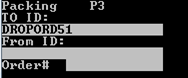
-
[旧 ID] と [注文 ID] フィールドに、それぞれ該当する LPN と出庫注文番号を指定し、[Enter] キーを 2 回押します。[梱包 (P4)] 画面が表示されます。
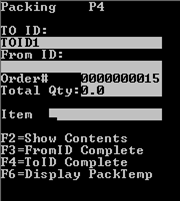
-
Tab を押して [品目] フィールドに移動し、該当する品目情報を指定して [Enter] キーを押します。[梱包 (P4A2)] 画面に、[ピッキング数量] と [梱包数量] が表示されます。
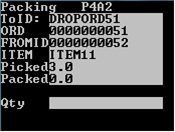
-
梱包する品目の数量を [数量] フィールドに指定し、[Enter] キーを押します。
- 『Infor WMS 設定ガイド』で説明されているように、品目の設定内の [梱包数量は常に 1] チェックボックスがオンの場合は、品目を一度に 1 つずつ梱包する必要があります。
- 『Infor WMS 設定ガイド』で説明されているように、品目の設定内の [梱包数量は常に 1] チェックボックスがオフの場合は、数量を指定する必要があります。
- 『Infor WMS 設定ガイド』で説明されているように、[梱包時のロット管理] チェックボックスがオンの場合は、数量を指定して [Enter] キーを押したときに、ロット管理が検査されます。指定した数量の梱包に複数のロットが必要な場合は、ロット指定が必要であることを示すメッセージが表示されます。
- 品目で [不定貫/データ] や [連番] がオンの場合、該当するデータを指定することを求めるメッセージが表示されます。
- ピッキングされたすべての品目が梱包されるまで、手順 7 - 9 を繰り返します。